جدیدترین اطلاعات تکنولوژی
آموزش راهکارهای برتر فناوری و معرفی تکنولوژی روز دنیاجدیدترین اطلاعات تکنولوژی
آموزش راهکارهای برتر فناوری و معرفی تکنولوژی روز دنیاراهنمای ایجاد دو حساب کاربری واتساپ روی یک گوشی
اگر گوشیتان قابلیت نصب دو سیم کارت همزمان دارد، شما امکان برقراری تماس و فرستادن پیام با دو شماره متفاوت را دارید. علاوه بر پیام و تماس با دو شماره، می توانید دو حساب واتس اپ نیز روی یک گوشی داشته باشید. اگر همیشه برایتان سوال بوده است که چطور همچین چیزی ممکن است، در این مطلب جواب سوالتان را خواهید گرفت. چند راه برای این کار وجود دارد. بعضی از سازندگان تلفن های همراه همچین ویژگی ای را درون خود دستگاه قرار می دهند، اما در غیر این صورت، راه چاره استفاده از برنامه های جانبی است. البته انجام آن، کار دشواری نیست.
نحوه ذخیره دو حساب واتس اپ
اگر مدل گوشی شما یکی از این سه است، مراحل ذخیره دو حساب واتس اپ فوق العاده آسان و مشابه یکدیگر خواهند بود. در هر سه مدل، باید ابتدا واتس اپ را از Google Play دانلود و نصب کنید. سپس باید با استفاده از تنظیمات گوشی، از روی برنامه، Clone بسازید.
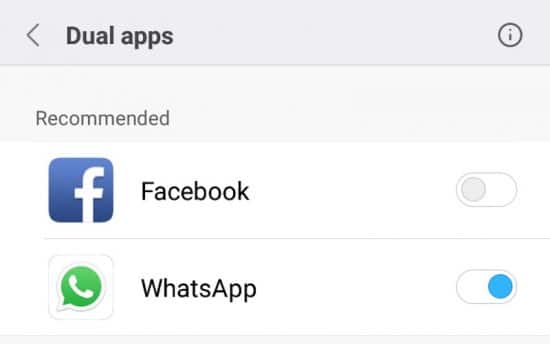
در زیر، مراحل ذخیره دو حساب متفاوت واتس اپ روی مدل Xiaomi با جزئیات آورده شده است. در دو مدل دیگر نیز مراحل بسیار مشابه Xiaomi هستند:
- پس از نصب واتس اپ، به بخش Settings بروید.
- روی گزینه «Dual Apps» کلیک کنید. در مدل Honor به جای این نام، App Twin و در مدل Oppo، نام Clone App نوشته شده است.
- فهرست برنامه هایی که این قابلیت شامل آن ها میشود ظاهر میشود. جلوی هر برنامه کلید فعالسازی واقع شده است. کلید برنامه مورد نظرتان را بفشارید تا از آن برنامه، Clone ساخته شود.
به همین سادگی کار تمام شد. اگر گوشیتان قابلیت کپی کردن برنامهها را داشت، فقط کافی است مراحل بالا را دنبال کنید تا یک نسخه دیگر از واتساپ روی گوشی خود ایجاد کنید. از آنجایی که در مدل Vivo نحوه ساختن Clone کمی متفاوت است، ابتدا آن را توضیح میدهیم و سپس بر میگردیم به چگونگی اعمال تنظیمات روی واتساپ دوم.
نحوه ذخیره دو حساب واتس اپ در گوشی های Vivo
هرچند مراحل ساخت Clone به طور کلی مشابه موارد فوق است، اما تفاوت کوچکی وجود دارد. برای کلون کردن واتس اپ روی گوشی های Vivo مراحل زیر را دنبال کنید:
- به بخش Settings بروید.
- صفحه را پایین بکشید تا به App Clone برسید. روی آن کلیک کنید.
- کلید ظاهرشده در صفحه را فشار دهید تا « Display the Clone button» فعال شود.
- WhatsApp را از فروشگاه Google Play دانلود و سپس نصب کنید.
- انگشتتان را روی یکی از برنامه های گوشی خود نگه دارید. یک علامت «×» برای حذف برنامه ها کنارشان ظاهر میشود. اما در بعضی برنامه های دیگر مانند WhatsApp، کنار علامت حذف، علامت «+» نیز ظاهر میشود.
- روی علامت «+» کلیک کنید تا از WhatsApp، Clone بسازید.
در این لحظه شما باید دو نسخه از WhatsApp روی گوشی خود داشته باشید.
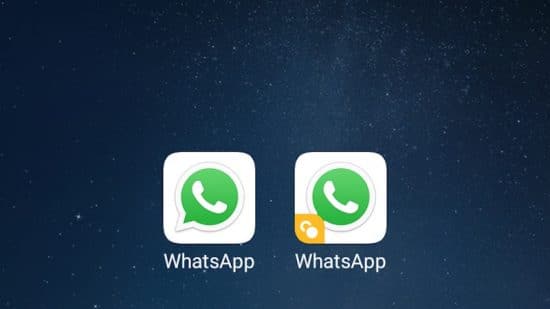
اعمال تنظیمات روی واتس اپ دوم
تنظیم کردن واتس اپ دوم نیز فوق العاده مشابه تنظیم کردن اولی است. اما اگر تردید دارید، مراحل اعمال تنظیمات به صورت زیر است:
- واتس اپ دوم را باز کنید.
- در صفحه ظاهر شده روی Agree and Continue کلیک کنید.
- در مرحله بعد با کلیک روی Continue و دنبال کردن مراحل ظاهر شده روی صفحه، اجازه دسترسی به فایل ها و مخاطبینتان را به نسخه کپی شده واتس اپ می دهید. همچنین می توانید برای رد دسترسی، روی Not now کلیک کنید.
- سپس باید شماره موبایلتان را به منظور دریافت تاییدیه از واتس اپ، وارد کنید. قسمت سخت کار اینجاست؛ در این بخش باید شماره سیم کارت دوم را وارد کنید، در غیر این صورت فقط دسترسی واتس اپ را از یک نسخه، به نسخه دیگر منتقل کرده اید.
- وقتی شماره را وارد کردید، روی Next کلیک کنید. سپس برای تایید، روی Ok کلیک کنید.
- در ادامه واتس اپ یک کد تایید برای شما پیامک میکند. در صورتی که دسترسی های چند مرحله پیش را به برنامه داده باشید، کد به طور خودکار توسط برنامه خوانده میشود، در غیر این صورت باید به صورت دستی کد تایید را وارد کنید. اگر احیاناً SMS برای شما ارسال نشد، می توانید روی گزینه Call کلیک کنید تا از طریق تماس تلفنی کد تایید به شما اطلاع داده شود.


























